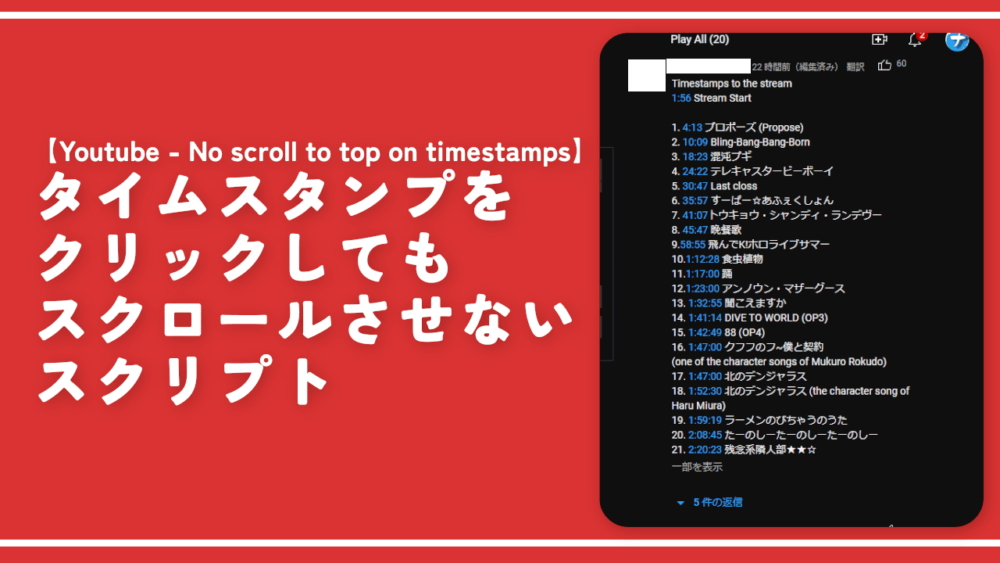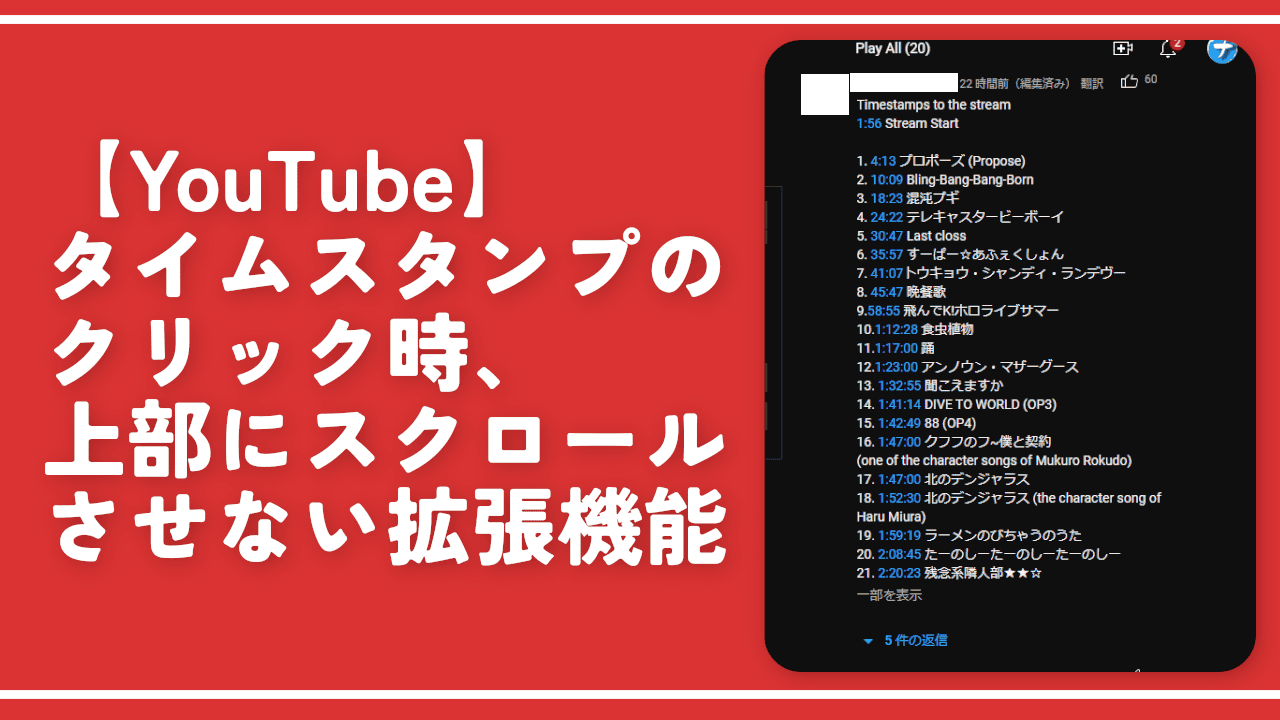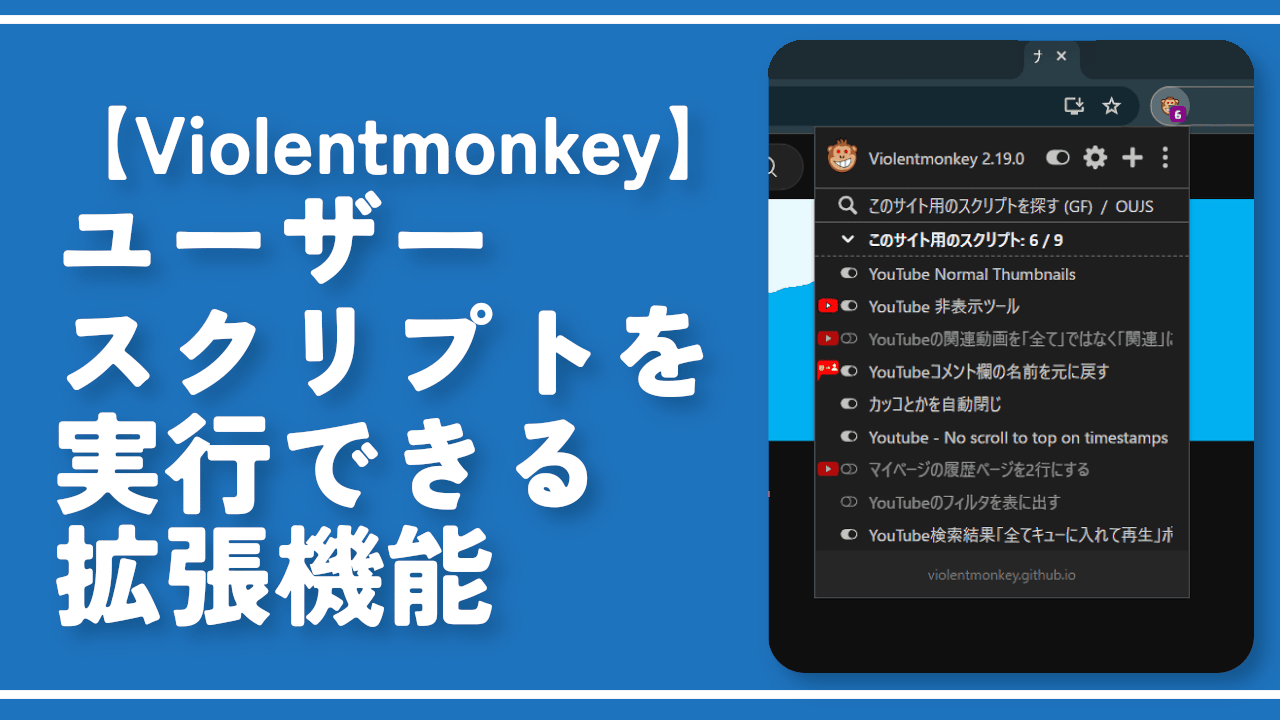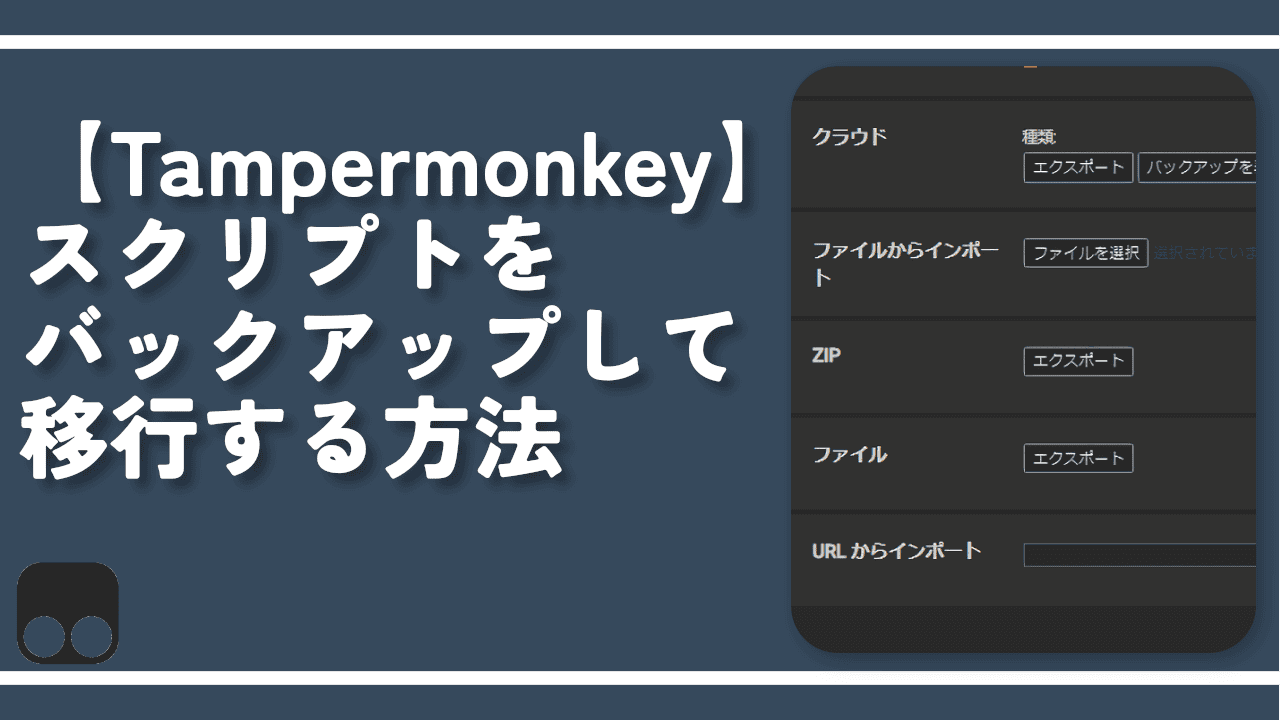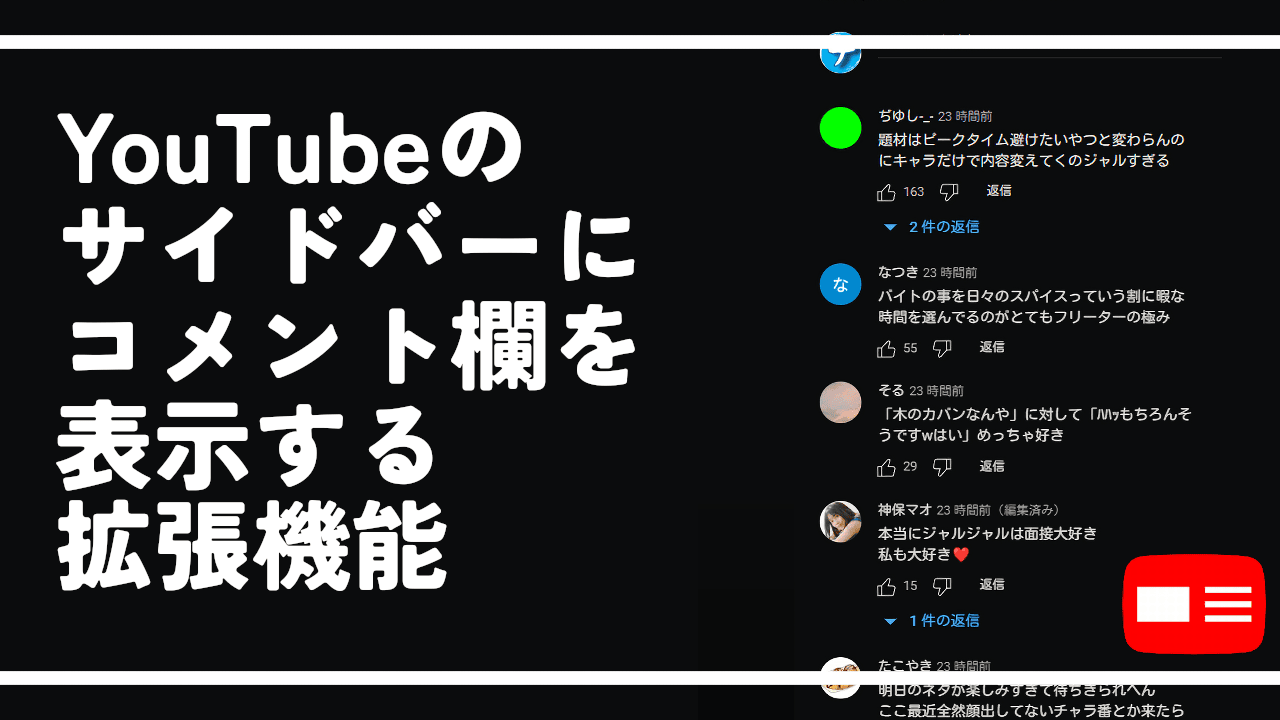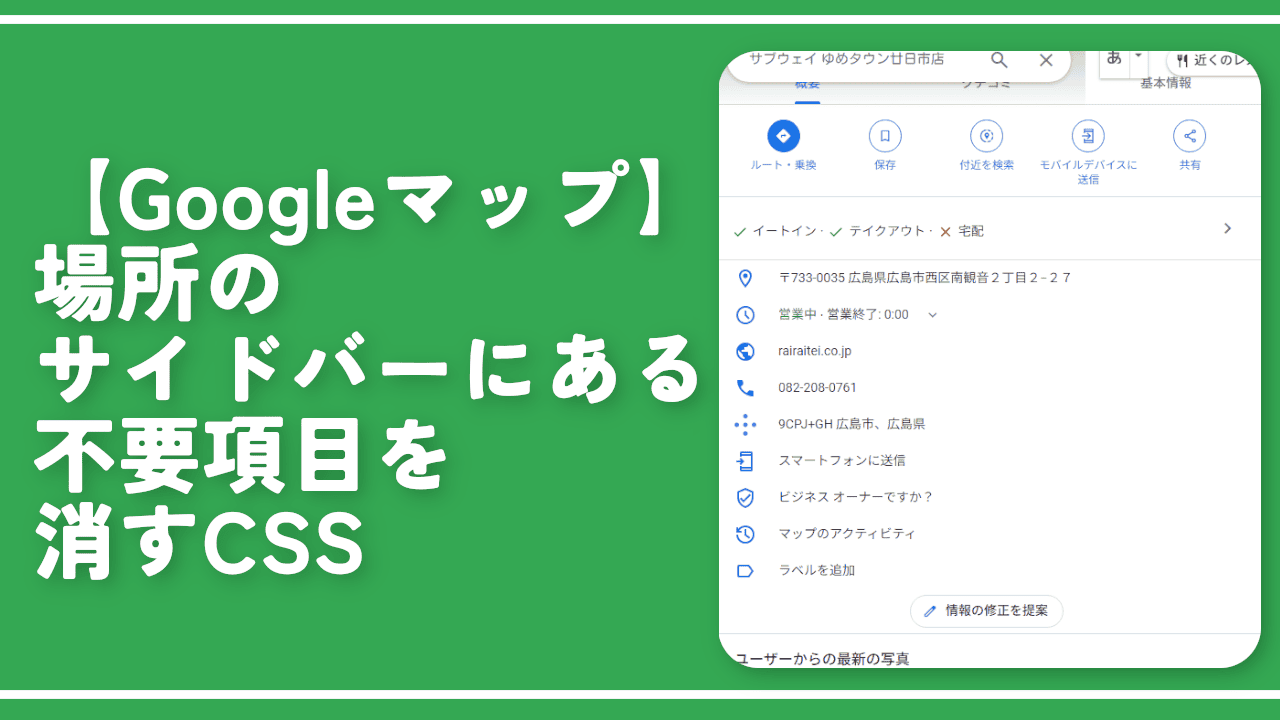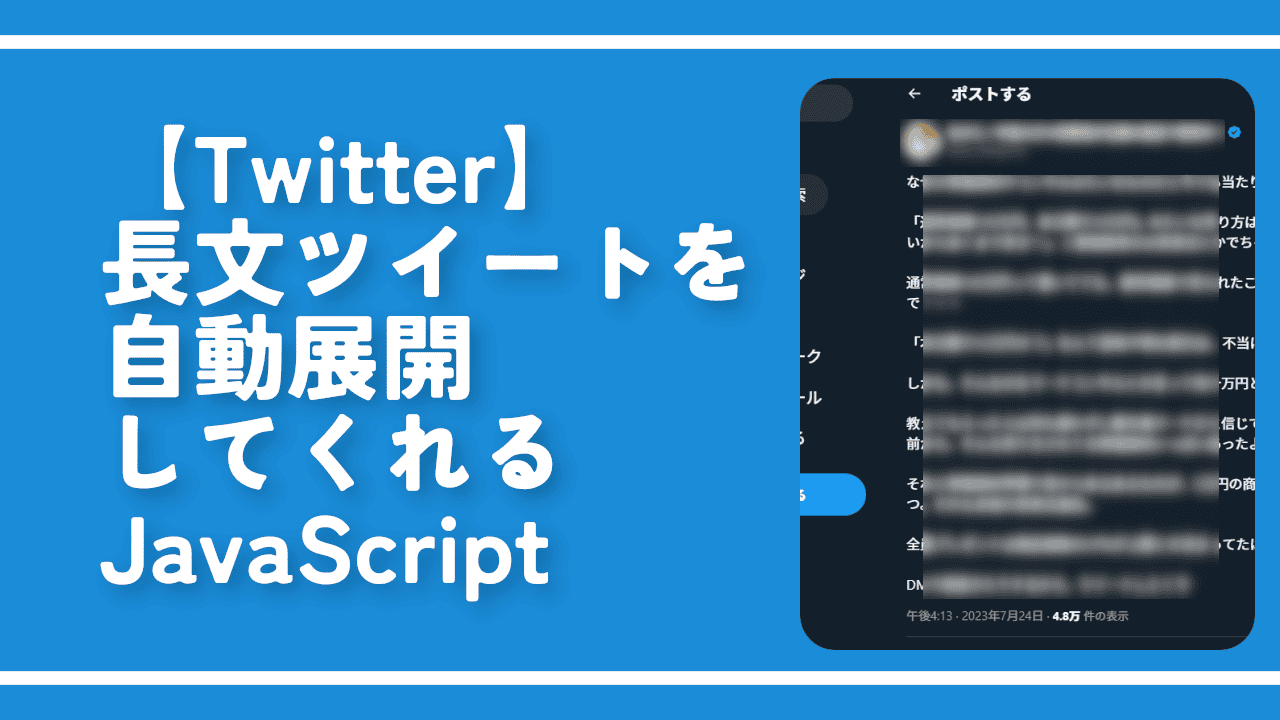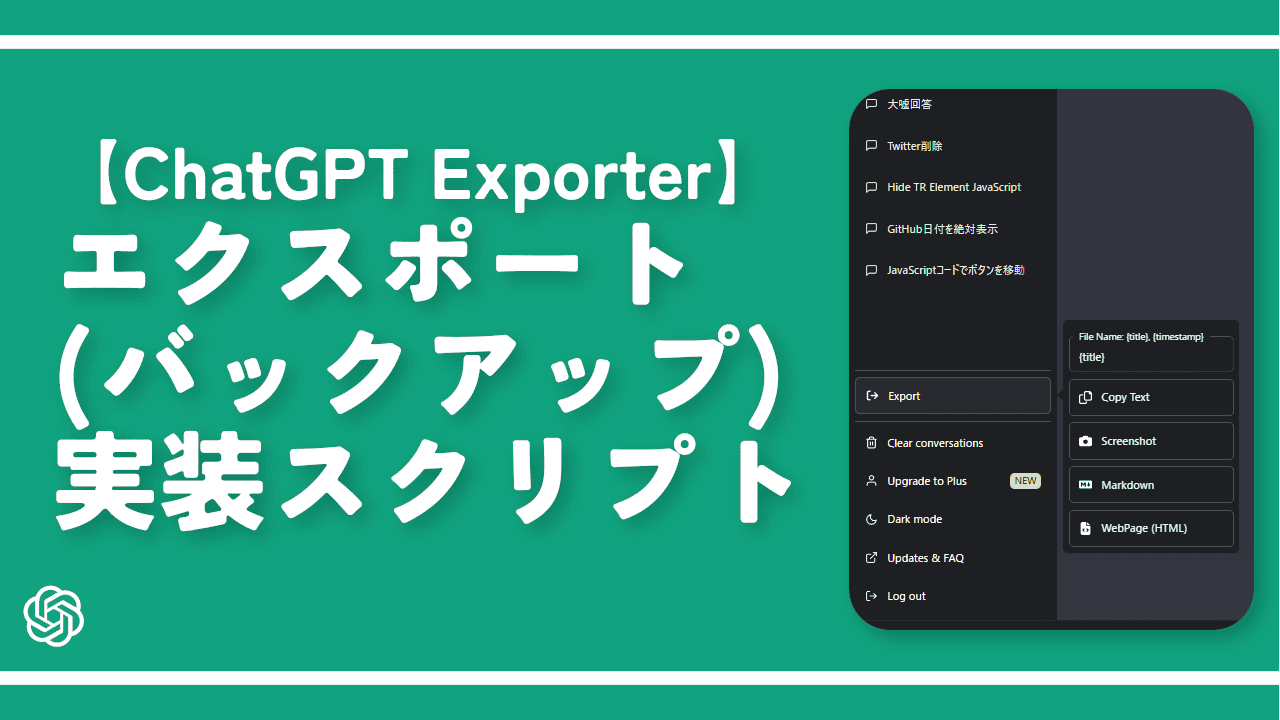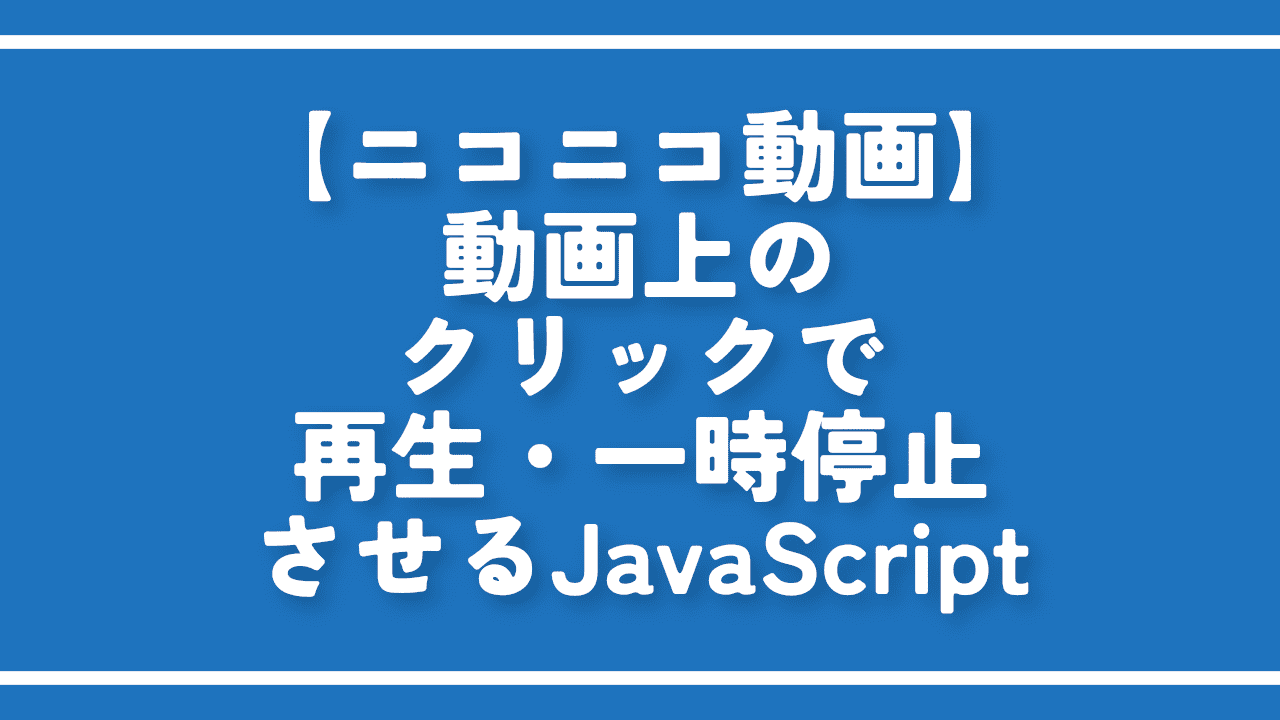【YouTube】タイムスタンプをクリックしてもスクロールさせないスクリプト

この記事では、PCウェブサイト版「YouTube」のコメント欄にあるタイムスタンプを押した時、自動的に動画の一番上までスクロールされてしまう仕様を無効化するJavaScript「Youtube – No scroll to top on timestamps」について書きます。
通常、PCウェブサイト版「YouTube」だとコメント欄にあるタイムスタンプをクリックした時、動画プレーヤーまでスクロールしてしまいます。コメントを引き続き見たい方にはいちいち下にスクロールして戻らないといけないので不便です。
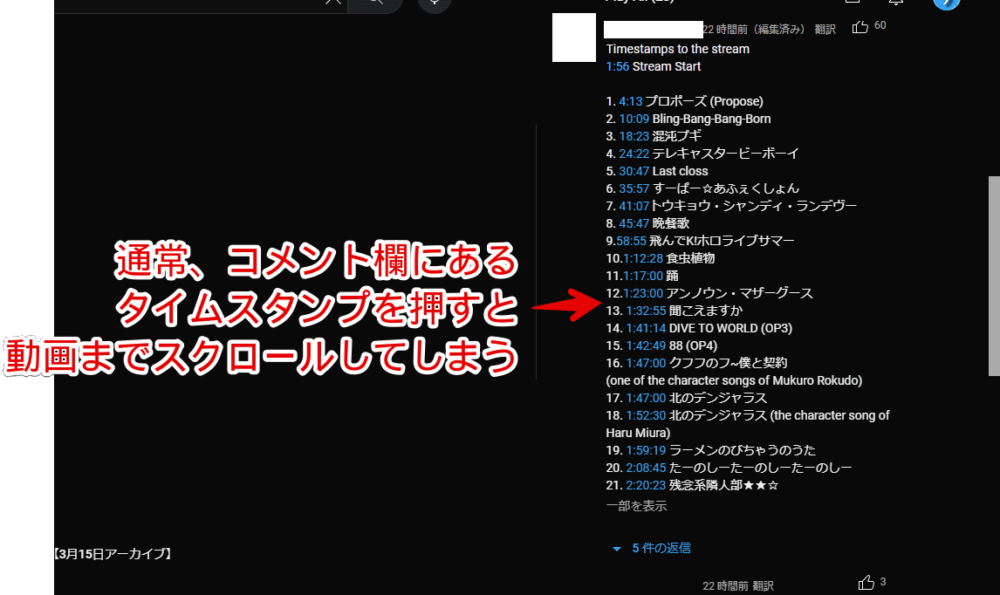
本記事で紹介するスクリプトをインストールすることで、概要欄やコメント欄にあるタイムスタンプをクリックしてもスクロールしなくなります。画面の行ったり来たりがなくなります。
任意のウェブサイトに自分で作成した「JavaScript」を実行できるChrome拡張機能「Violentmonkey」や「Tampermonkey」を利用します。「JavaScript」を実行できる拡張機能はいくつかあります。どれでもOKです。
別の作者になりますが、スクリプトではなく拡張機能もあります。どっちも動作は同じなので好きなほうを選ぶといいかなと思います。
拡張機能はインストールするだけですが、スクリプト版は適用できる拡張機能+スクリプトのインストールと手順は多いです。ちなみに僕は基本拡張機能の数は少なめで、スクリプトでできるものはスクリプトでまとめたい派です。
リリース元:q1k
記事執筆時のバージョン:1.3(2023年4月6日)
インストール方法
本記事で紹介する拡張機能以外にも「JavaScript」を実行できる拡張機能はいくつかあります。どれでもOKです。本記事では「Violentmonkey」を紹介します。
Chromeウェブストアからインストールできます。
Firefoxをご利用の方は以下のFirefoxアドオンストアからインストールできます。
「Firefoxへ追加」をクリックします。
「Chromeに追加」をクリックします。
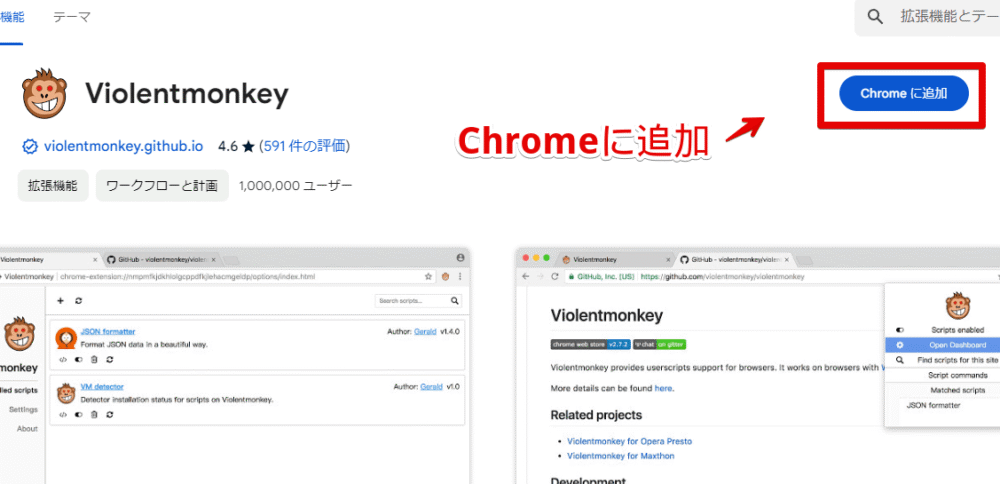
「拡張機能を追加」をクリックします。
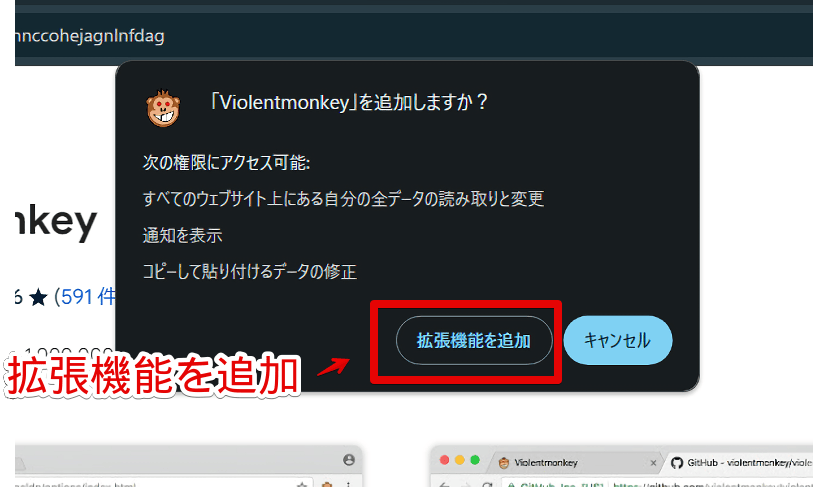
拡張機能のオーバーフローメニュー内に拡張機能ボタンが追加されればOKです。
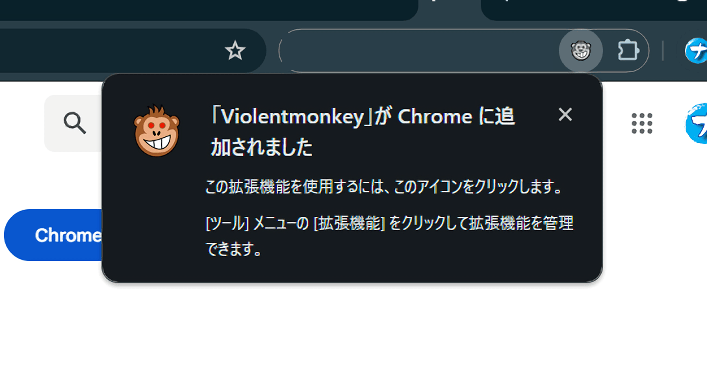
詳しい使い方については以下の記事を参考にしてみてください。本記事は既にインストールしてある程度使い方を知っている前提です。
スクリプトのインストール方法
以下のサイトからスクリプトをインストールできます。
「インストール」をクリックします。僕は既にインストールしていたので「再インストール」という表記になっています。
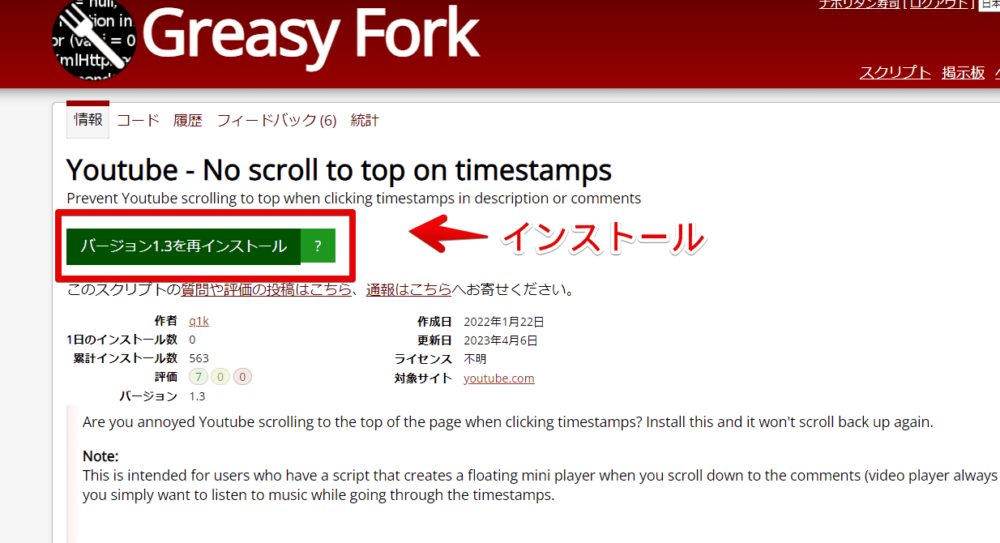
「Violentmonkey」拡張機能をインストールしている場合、自動的に拡張機能のインストール画面が表示されます。
「インストール」か「インストール+閉じる」をクリックします。下記画像では既に一度インストールしていたので「再インストール」という表示になっています。
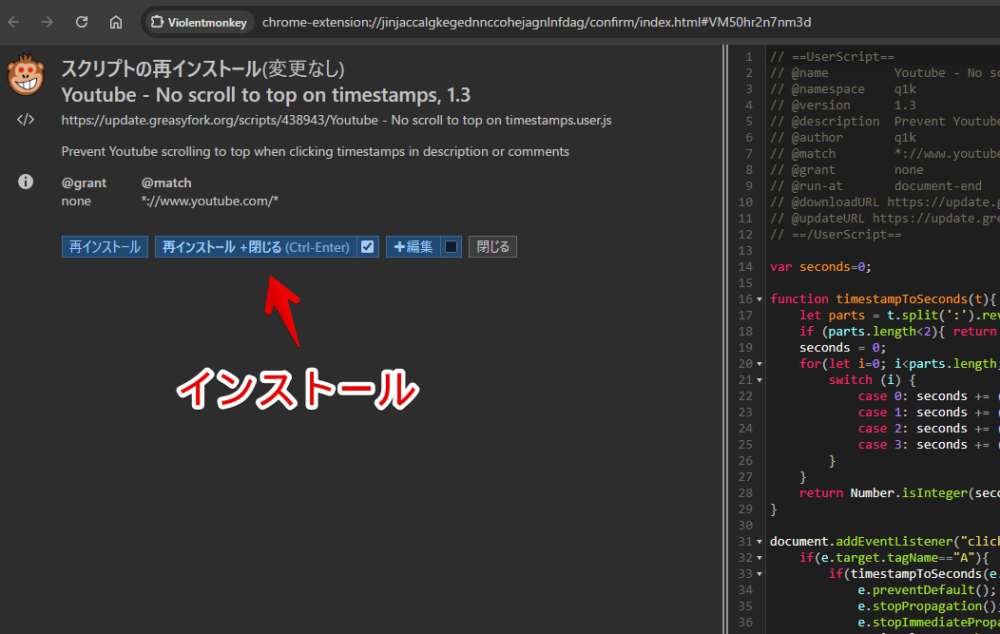
使い方
「YouTube」にアクセスします。既に開いている場合は一度リロードします。
インストールした「Violentmonkey」アイコンをクリックして、「Youtube – No scroll to top on timestamps」が有効になっていることを確認します。オンオフしたい場合はここのトグルをクリックして切り替えます。
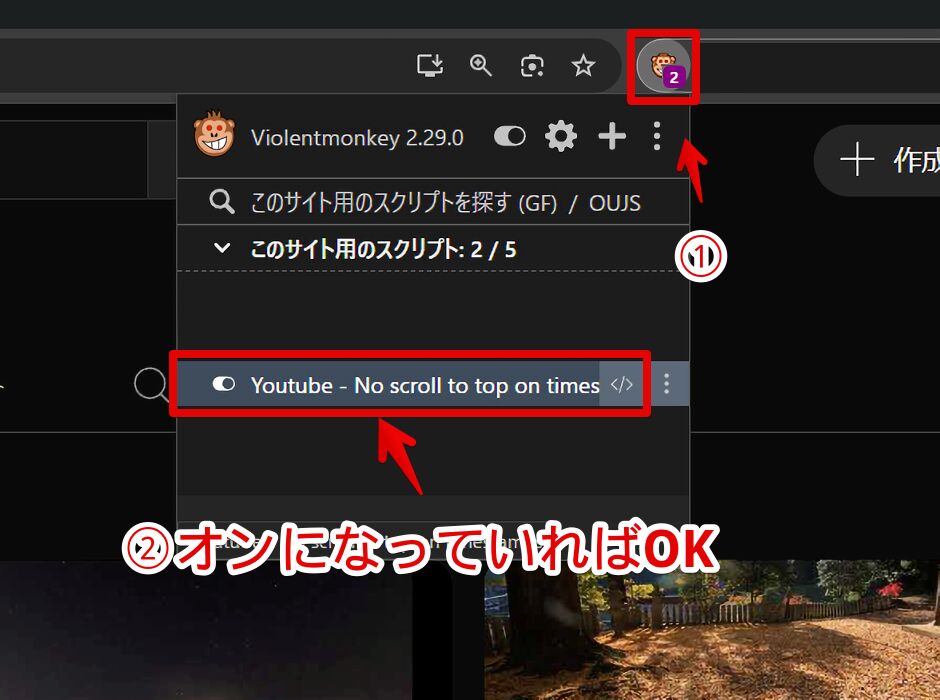
タイムスタンプのコメントが投稿されている動画を開きます。Vtuberさんの歌枠配信なんかだとファン?中の方?が投稿されていることが多いと思います。
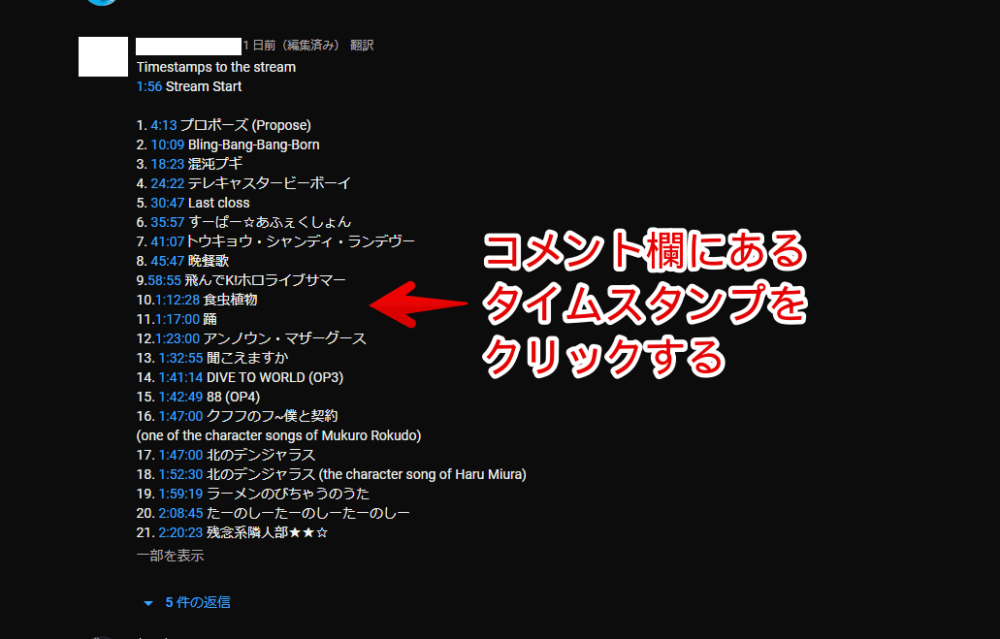
本スクリプトを導入する前は時間をクリックした時、上にすーっとスクロールしていました。導入後はクリックしてもその場にとどまります。スクロールされません。そのままコメントを見れます。
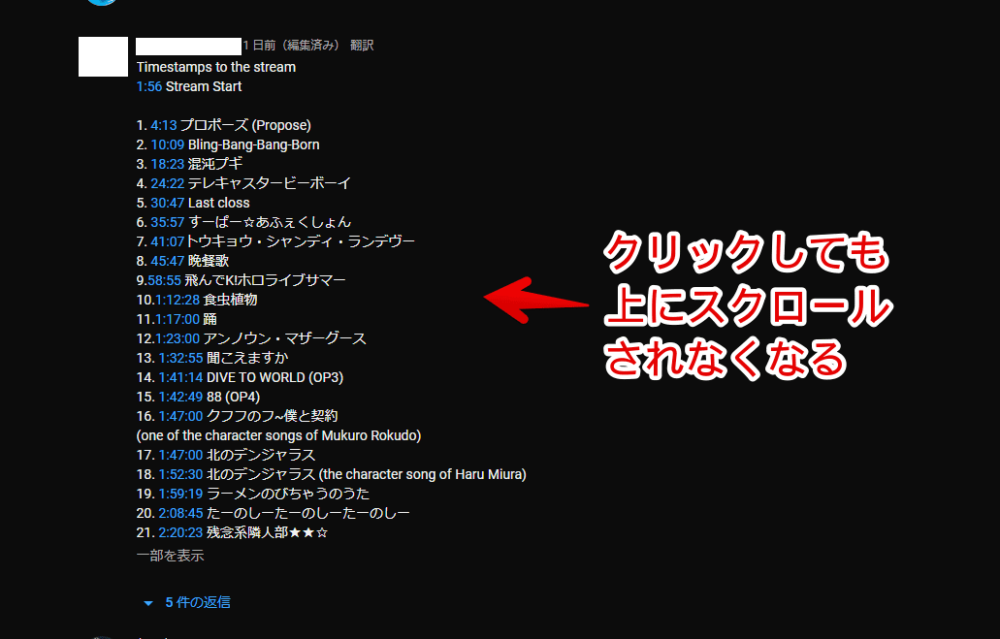
動画までスクロールされないだけで時間移動は機能しています。「3:00 3曲目」をクリックしたらちゃんと「3:00」から再生されます。
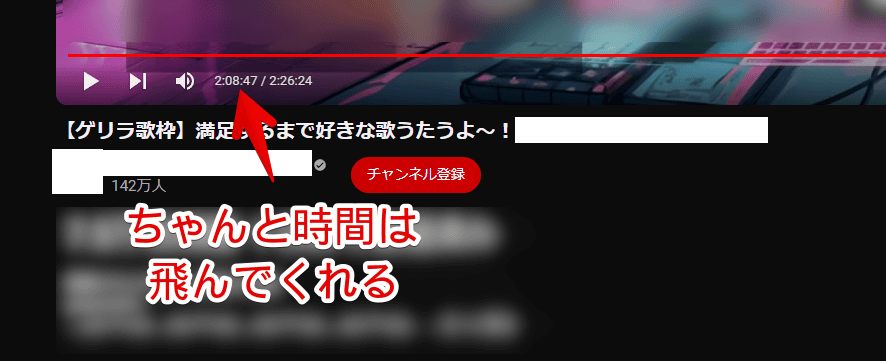
コメント欄だけでなく概要欄にあるタイムスタンプでも動作しました。クリックしても動画プレーヤーまでスクロールされません。
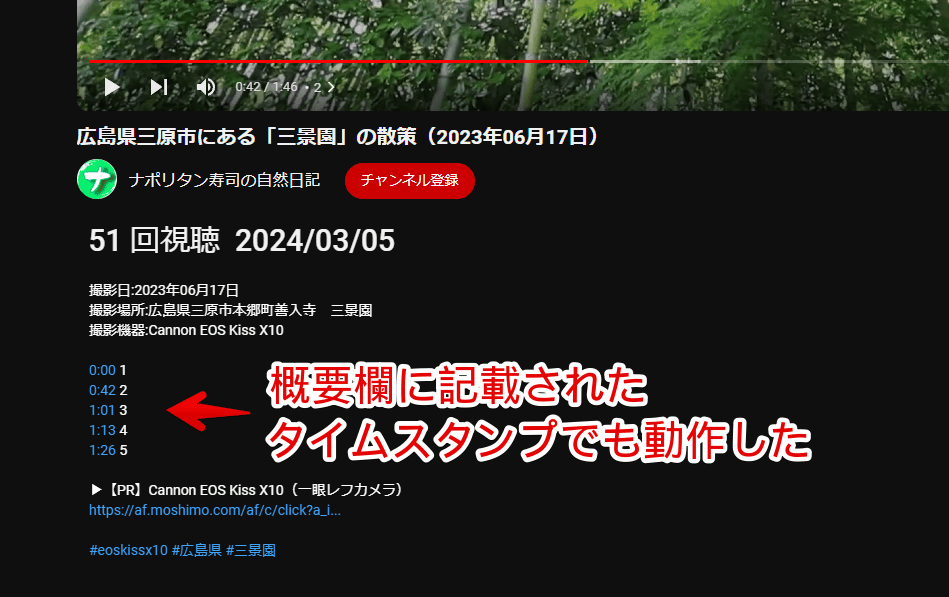
スクリプトの削除方法
「YouTube」にアクセスした状態で拡張機能メニュー内にある「Violentmonkey」アイコンを左クリック→「Youtube – No scroll to top on timestamps」の右横にある三点ボタン→「削除」をクリックします。
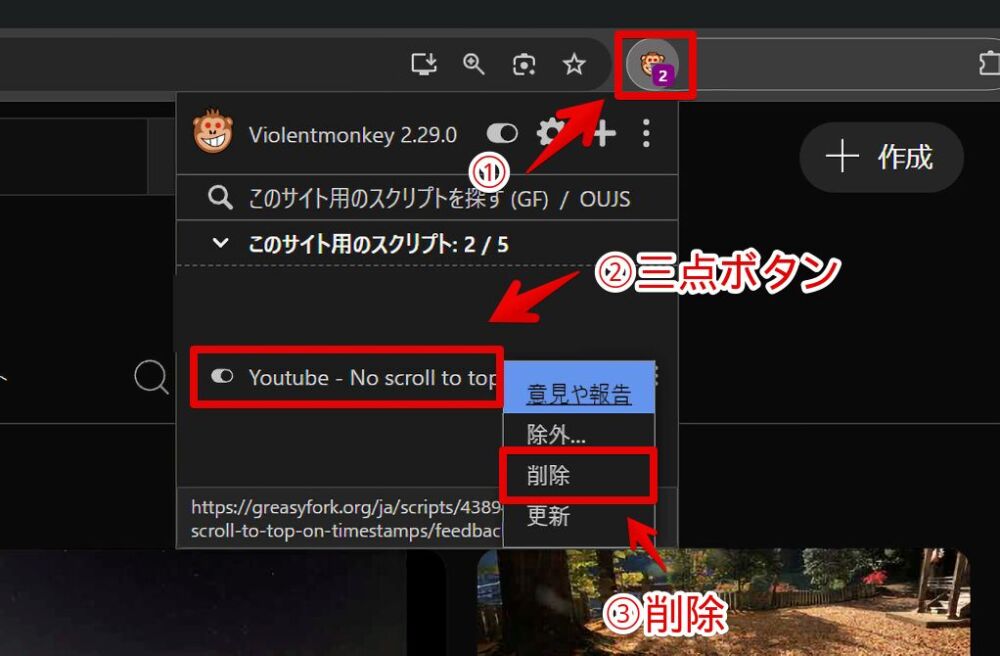
感想
以上、PCウェブサイト版「YouTube」のコメント欄にあるタイムスタンプを押した時、自動的に動画の一番上までスクロールされてしまう仕様を無効化するJavaScript「Youtube – No scroll to top on timestamps」についてでした。
余談ですが、僕の場合コメント欄は下部ではなく拡張機能を使って動画プレーヤーの右側サイドバーに表示させています。その場合、本スクリプトは主に概要欄のタイムスタンプをクリックするのに活躍するかなと思います。